AutoCAD2019创建表格如何操作
提问人:卓娟发布时间:2020-11-04
(1)单击“默认”选项卡的“注释”面板中的“表格”按钮,系统弹出“插入表格” 对话框,如图所示。设置插入方式为“指定插入点”,行和列设置为19行4列,列宽为10,行高为1。“第一行单元样式” “第二行单元样式”和“所有其他行单元样式”都设置为“数据”。

(2)单击“确定”按钮,退出“插入表格”对话框。
(3)在绘图平面指定插入点插入表格,效果如图所示。

(4)单击第一列某个表格,出现钳夹点,将右边钳夹点向右拉,使列宽拉到合适的长度,效果如图所示。同样将第二列和第三列的列宽拉到合适的长度,效果如图所示。

(5)选取第一行的第一列和第二列,选择“表格单元”选项卡中“合并单元”下拉列表 中的“按行合并”选项,合并单元,采用相同的方法合并其他单元,效果如图所示。
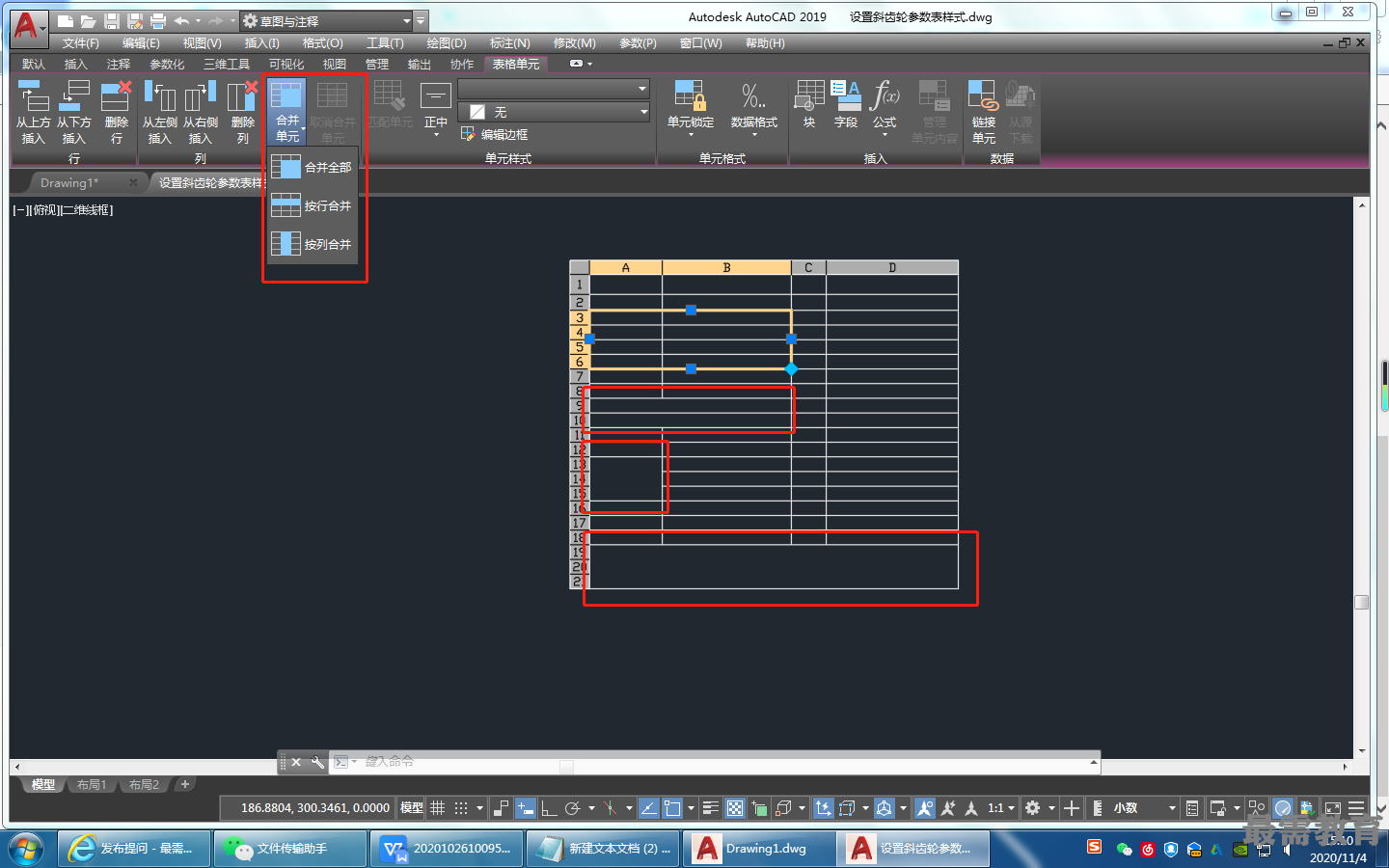
(6)双击单元格,打开文字编辑器,在各单元格中输入相应的文字或数据,最终完成参数表的绘制。
继续查找其他问题的答案?
相关视频回答
回复(0)

 湘公网安备:43011102000856号
湘公网安备:43011102000856号 

点击加载更多评论>>